使用Fireworks都不仅可以轻松地制作出十分动感的GIF动画,还可以轻易地完成大图切割、动态按钮、动态翻转图等,下面是小编整理的关于网页软件fireworks cs4安装图文教程,快来分享吧!
网页软件fireworks cs4安装图文教程
第一步:解压文件
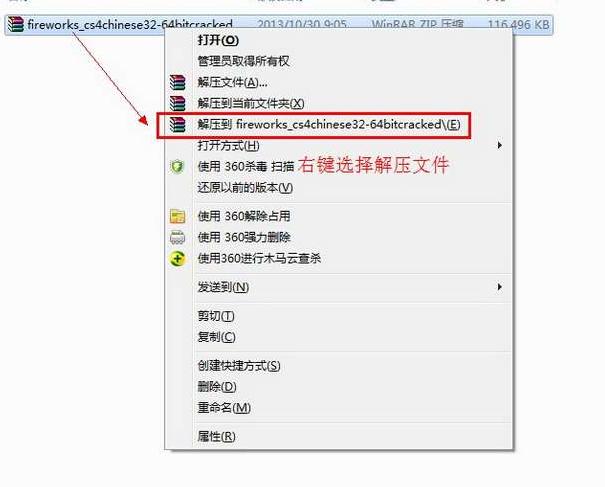
(图一)
首先把我们下载的Adobe FireWorks cs4【FW cs4 v.10】文件安装包解压出来 如图一。
第二步:运行Adobe FireWorks cs4【FW cs4 v.10】绿化工具
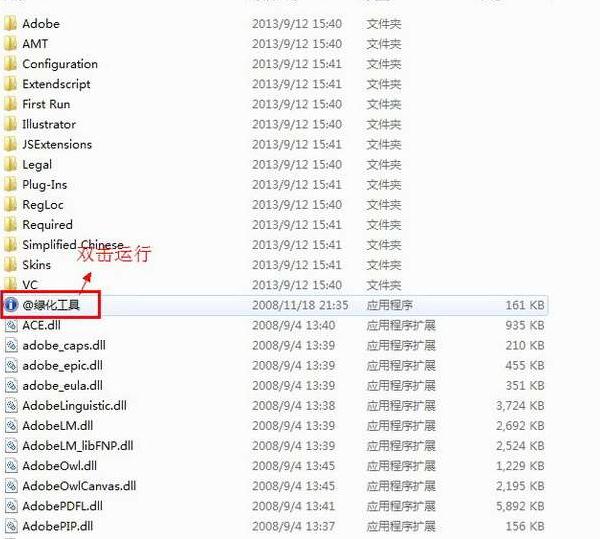
(图二)
在我们解压出来的文件里面找到“@绿化工具”双击运行 如图二。
第三步:Adobe FireWorks cs4【FW cs4 v.10】绿化界面
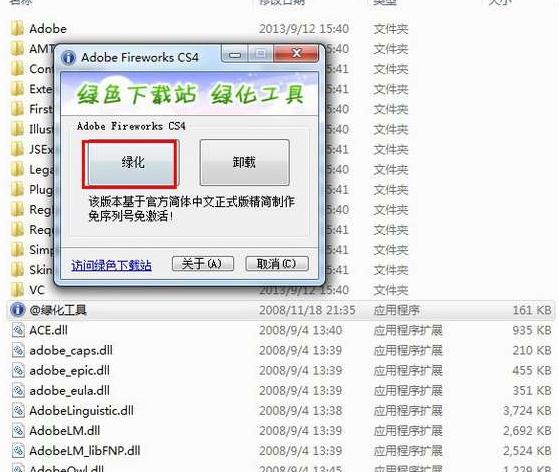
(图三)
点击“绿化” 如图三。
第四步:绿化完成
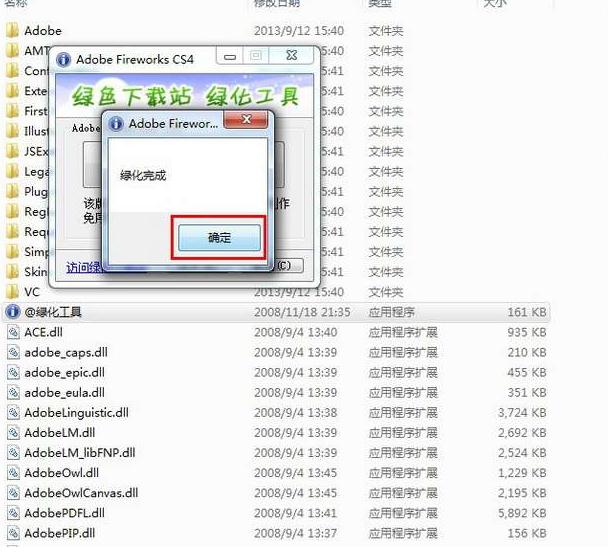
(图四)
点击“确定” 如图四。
第五步:创建快捷方式
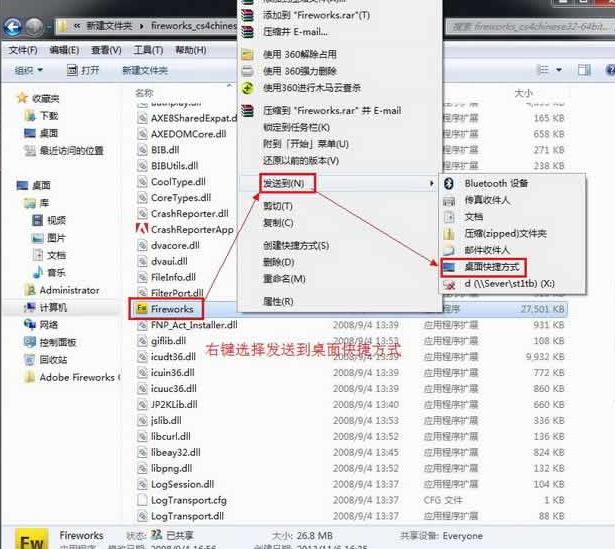
(图五)
由于这个是绿色版所以需要我们在桌面创建快捷方式。 如图五。
第六步:打开软件Adobe FireWorks cs4【FW cs4 v.10】

(图六)
双击打开我们在桌面创建的快捷方式 如图六。
第七步:Adobe FireWorks cs4【FW cs4 v.10】安装完成
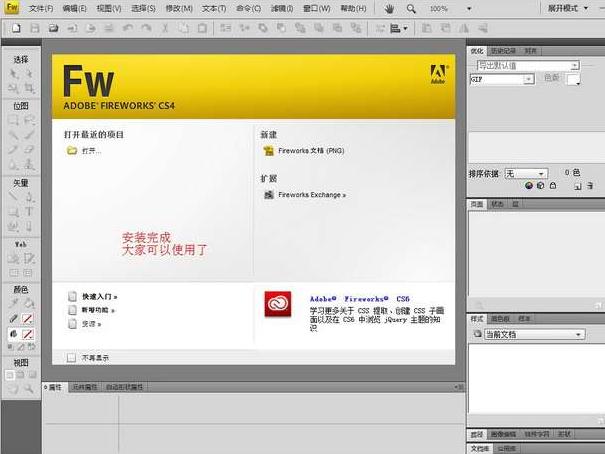
(图七)
安装成功。大家可以使用了 如图七。
看了小编整理的关于网页软件fireworks cs4安装图文教程,是不是觉得很有用呢?喜欢的话,赶快分享哦!
,fireworks教程,fireworks技巧


